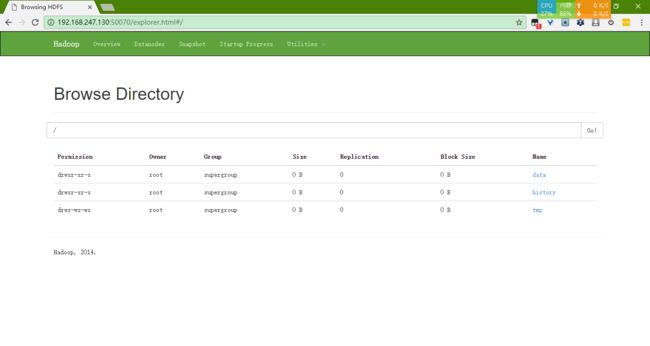Spark入门 - 常用Spark监控Tab
常用Spark监控Tab
最近用Spark做任务,中间来回配置集群环境,查看配置后的效果,以及监测程序运行过程中的运行进度等,需要频繁查看WebUI的几个Tab。各个tab功能不一,从不同方面显示了Spark的各方面性能参数和运行进度。
特意记录一下,方便以后用得到的时候能够快速回顾知识点。
HDFS配置概览
第一个tab是在配置好Hadoop之后就可以查看的。在这之前要先运行start-dfs.sh开启文件系统。具体地址为http://192.168.247.130:50070/dfshealth.html#tab-overview。配置完成后 在浏览器中输入该地址,或直接输入http://192.168.247.130:50070也可以自动跳转至该界面,界面效果如下:

在这里可以查看集群配置的具体参数,如硬盘大小,使用率、堆栈大小、内存大小等信息。如果自行配置了某个配置项,而又不确定是否已经生效,则可以在这里查看结果。
另一方面,结合Spark配置集群的时候,如果master节点如前几篇文章的配置,则master节点只负责集群任务调度,并不参与文件的存储和计算任务。因此在这里的Datanode标签里只能查看到Work1和Work2节点。如果需要将集群的所有资源都调度起来参与存储和计算,则可以更改配置后,查看此Tab确认配置是否生效。为达到调度所有集群的目的,可以和Spark的某一tab配置查看。
HDFS文件系统
Spark的很多计算都是先从外部读取文件后转换成RDD然后才开始RDD转换和Action操作,因此前期很高频的一个操作就是将文件上传至HDFS文件系统中存储。上传命令不多说,官方文档、各类博客都可以学习参考。这里介绍的第二个tab即为查看HDFS上的文件,具体地址为http://192.168.247.130:50070/explorer.html#/,具体效果如下:
在这里我们可以看到HDFS中的文件和文件夹、文件大小、Block Size等信息,以及上文Spark History Server配置一文中设置的History文件夹。
HDFS默认的Block Size为64M和128M。在做Spark并行实验的时候,可以通过修改配置文件永久改变,或上传文件的时候手动设置临时改变Block Size的大小。
(1) 修改配置文件永久改变
修改配置文件hdfs-site.xml,在之前配置文件的基础上,加上下面的配置:
<property>
<name>dfs.block.sizename>
<value>33554432value>
property>该配置的缩进级别与dfs.replication处于同一级。value的值33554432为32M=32*1024*1024,只能是确定值如33554432,不能是计算式32*1024*1024。
重新修改value值即可恢复到之前的设置。
(2) 在上传命令中临时设置
上传命令方法简单,具体命令为:
hadoop dfs -D dfs.blocksize=5242880 -put /home/hadoop/think/Data100M.txt /think/Spark配置概览
与第一个tab的Hadoop概览类似,文中的第三个tab是Spark配置集群成功后,查看Spark相关配置项的地方,如工作节点的数量、集群可用核心数、可用内存、以及各个节点的简略信息。方法也是先开启HDFS,然后运行start-all.sh开启Spark。具体地址为http://192.168.247.130:8080/,展示效果如下图:
配合第一个Tab可以查看集群中各个工作节点的基本信息,方便做出相应的更改。
应用程序运行期间的WebUI监控
查看具体的运行时间,Job、Task数量和运行阶段,以及详细的每个Task在节点的运行时间,输入输出文件大小等信息,并且可以通过图形界面直观查看节点的运行调度信息。还可以看到DAG信息,虽然不确定是否十分准确。在Environment标签查看更加详细的信息。
具体地址为http://192.168.247.130:4040/。查看到的效果为:
注:图片为网络资源,侵权的话请联系本人删除。谢谢
应用程序运行结束后的WebUI监控
在文章Spark History Server配置一文中已经介绍过Spark运行期间和运行结束后的WebUI监控界面。这里的第5个tab就是之前介绍的Spark History Server界面信息。具体内容与4040端口一致。
具体地址为http://192.168.247.130:18080/,展示效果如图:
小结
以上5个tab即为Spark配置和运行前后的一些信息查看源。熟练使用可以事半功倍,准确有效地调度集群资源,便于优化。